สวัสดีครับวันนี้จะเป็นบทความสั้น ๆ ไม่เกิน 5 นาทีถ้าเกินแปลว่าคุณอ่านช้า สำหรับคนที่กำลังสงสัยเรื่อง Account, Property, View ใน GA หรือ Google Analytics แตกต่างกันอย่างไร ใช้ยังไง ซึ่งจะมีประโยชน์กับทุกคนที่กำลังจะให้สิทธิ์การเข้าถึง และการจัดการต่าง ๆ ในระบบของ Google analytics นะครับ ไปเบิกเนตรพร้อมตรัสรู แต่อย่าพึ่งนิพพานเราจะลงรายละเอียดทีละระดับ
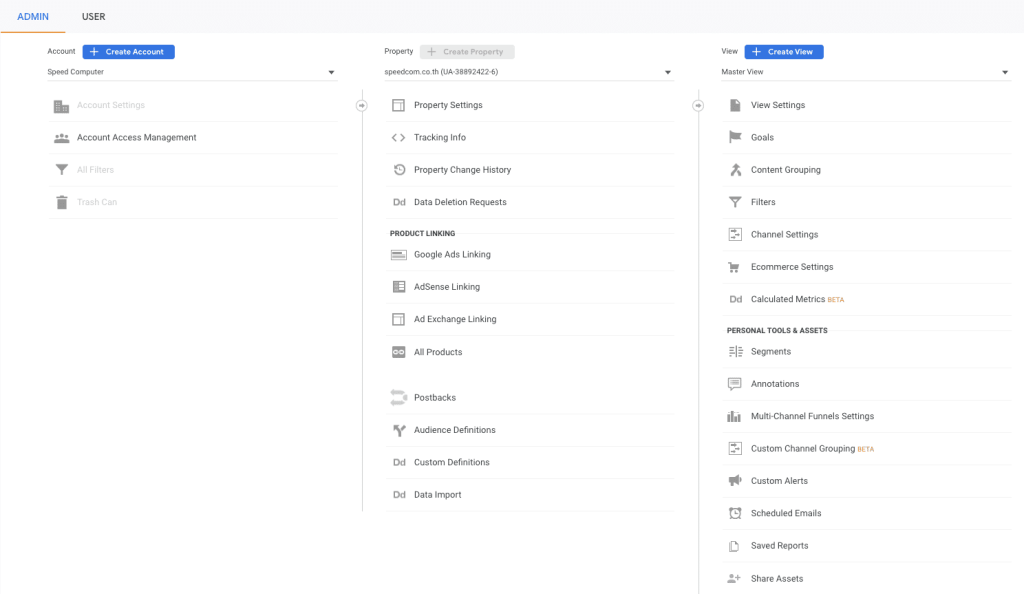
ระดับ View ใน Google Analytics (GA)
- เอาไว้จัดการในส่วนของ Report เช่น การนับ Conversion ในรูปแบบ Goal และ Smart Goal, การทำ Channel Grouping, และอื่น ๆ เพื่อทำให้ตัว Report แสดง Metrics และ Dimension ต่าง ๆ ที่เราต้องการ
- ผู้ที่เรียน Google Analytics จะทราบดีว่าระดับ View เราจะทำการสร้างไว้ทั้งหมด 3 Views เพื่อใช้ในการสำรองข้อมูลดังนี้
- Master view: ใช้ดูข้อมูลเป็นตัวหลัก
- Test view: ใช้ทำเทสเพื่อทดลองปรับเปลี่ยนตัว Report ในรูปแบบที่ต้องการก่อนใช้จริง
- Unfilter view: เอาไว้สำรองข้อมูลในกรณีที่ความชิบหายบังเกิดขึ้น หนู ๆ จะพบว่าในนรกมีแสงสว่างเสมอ และทำการเอาตัว View นี้ไป Duplicate เป็นตัวหลัก
- การให้สิทธิ์ถึงแม้เราจะได้เป็น Admin ที่ระดับนี้ก็จะไม่สามารถไปที่ระดับ Property หรือ Account ได้
ระดับ Property ใน Google Analytics (GA)
- ระดับนี้สำคัญมากเพราะ Pixel จะถูกสร้างที่ระดับนี้ เพื่อให้เราเอา Pixel ไปวางใน Website
- ระดับนี้คือที่สถิตหลักของคนทำการตลาดออนไลน์นะ เพราะ เราเอาไว้ Link กับพวก Google Ads, AdSense, Ad Exchange อื่น ๆ
- Link เพื่อให้มีข้อมูลส่งระหว่าง Platform เช่น Conversion, การเก็บ Audiences, Metrics ต่าง ๆ
- ระดับนี้เราสามารถสร้าง Remarketing List หรือ ภาษานักการตลาดเรียกว่าการเก็บ Audiences และส่งไปให้ Google Ads
- การให้สิทธิ์ถึงแม้เราจะได้เป็น Admin ที่ระดับนี้ก็จะสามารถไปที่ระดับ Property และ View ได้เช่นกัน
ระดับ Account ใน Google Analytics (GA)
- ระดับนี้คือการจัดการสูงสุด การให้ Admin ที่ระดับนี้เท่ากับคุณให้ Google Analytics เค้าไปแล้ว
- ระดับนี้การจัดการของคุณอยู่เหนือการเวลา คุณสามารถดูการเปลี่ยนแปลงในอดีตได้ แต่คุณจะแก้ไขอะไรในอดีตไม่ได้นึกถึง Dr Strange ใน Infinity war เลยนะ
- คุณสามารถลบ Account ได้ที่ระดับนี้จะหายหมดด้วย Trash can แค่คลิกก็ปลิด นึกถึง ทานอส เลยนะ
- การให้สิทธิ์ถึงแม้เราจะได้เป็น Admin ที่ระดับนี้ก็จะสามารถไปที่ระดับ Account, Property และ View ได้เช่นกัน
ระดับการให้สิทธิ์การเข้าถึง หรือ การให้ Permission
วิธีการให้สิทธิ์การเข้าถึง Google Analytics (การขอ GA Permission) เพื่อใช้ทำการตลาดนะครับ
Table of Contents
Toggleโดยการให้สิทธิ์ทั่วไปจะมีทั้งหมด 4 ระดับ
- Read & Analyse: สามารถดูรายงานและข้อมูลการกำหนดค่า การจัดการข้อมูลภายในรายงาน (เช่น กรองตาราง เพิ่มมิติข้อมูลรอง สร้างกลุ่ม) แต่จะเป็นการทำเพื่อส่วนตัวไม่กระทบกับผู้ใช้อื่น
- Collaborate: สร้าง แก้ไข ลบ และแชร์องค์ประกอบส่วนตัวได้ ทำงานร่วมกันในองค์ประกอบที่แชร์ได้ รวมสิทธิ์การอ่านและวิเคราะห์ไว้แล้ว คือเหมือน Read & Analyse แต่ส่งให้เพื่อนได้
- Edit: ทำได้เกือบทุกอย่างยกเว้นการให้สิทธิ์ และยกเว้นการลบ Account
- Manage Users: สามารถจัดการผู้ใช้บัญชี (เพิ่ม/ลบผู้ใช้ ให้สิทธิ์) โดยไม่รวมถึงการแก้ไขหรือทำงานร่วมกัน สามารถให้สิทธิ์แบบรูปเต็มแก่ผู้ใช้รวมถึงตัวเองสำหรับบัญชี พร็อพเพอร์ตี้ หรือข้อมูลพร็อพเพอร์ตี้ใดๆ ที่พวกเขามีสิทธิ์นี้
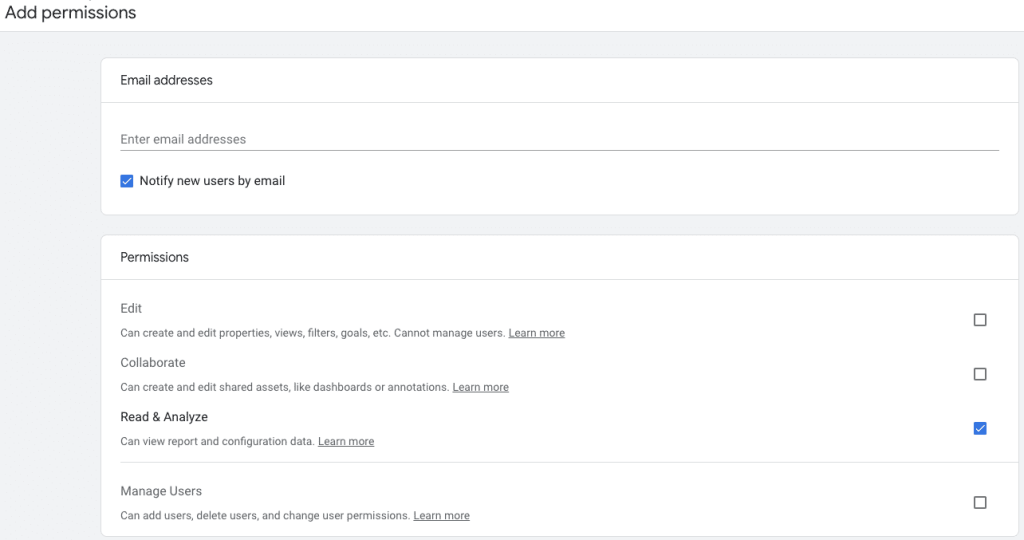
บทสรุป
ทั้งหมดนี้ไม่ได้ค่าจ้างจาก Disney+ หรือ Marvel หรือ Google Analytics แต่ได้กำลังใจจากผู้อ่านทางบ้านที่บทความนี้ช่วนสอนเรื่องการให้สิทธิ์การเข้าถึง เพื่อให้ทุกคนเอาไปใช้ให้สิทธิ์กับคนในทีม เอเจนซี่ หรือ บุคคลอื่น ๆ ได้อย่างถูกต้อง เพราะถ้าให้ผิดบางครั้ง คุณก็เจอความยุ่งยากในงานแน่นวล ถ้าสงสัยหรืองง ก็สามารถติดต่อสบถามทางทีมงานได้เลยนะครับ ทางเราพร้อมดูแลผู้อ่านทุกท่านครับ
Line@: bit.ly/ForeToday
FB Chat: http://m.me/foretoday
“A better tomorrow starts today “
#Foretoday #digitalagency #marketing #Ecommerce #GoogleAnalytics

